Как пометить после публикации на Facebook
Ссылки на устройства
- Android
- Mac
- Windows
- Устройство отсутствует?
Итак, вы загрузили групповое фото и забыли отметить друга? Не волнуйся; вы можете исправить ситуацию, прежде чем они даже заметят. Facebook позволяет редактировать все ваши сообщения в хронике, даже если им уже несколько лет. Конечно, это включает в себя добавление тегов и упоминаний.
С Facebook нет ничего невозможного. Вы можете вносить изменения в обновления статуса, отдельные фотографии и даже целые альбомы. В этой статье мы покажем вам, как отметить кого-то после публикации на Facebook с разных устройств. Продолжайте читать пошаговые инструкции как для веб-версии, так и для мобильной версии приложения.
Как отметить кого-то на Facebook после публикации (Windows 10, macOS)? Вы можете получить доступ к Facebook практически из любого популярного браузерного приложения. Пока только у Messenger есть официальная десктопная версия, но это вряд ли проблема. Недавние обновления сделали интерфейс Facebook еще более удобным для пользователя.
Пока только у Messenger есть официальная десктопная версия, но это вряд ли проблема. Недавние обновления сделали интерфейс Facebook еще более удобным для пользователя.
Одной из многих отличных функций является расширенный инструмент предложения. Когда вы загружаете фотографию с несколькими людьми, Facebook использует распознавание лиц, чтобы автоматически пометить их профиль. Это может сэкономить вам много времени, особенно когда речь идет о групповых фотографиях. Конечно, это не на 100% достоверно, в основном, если черты лица менее заметны.
К счастью, вы можете сами добавить недостающие теги. Удобнее всего делать это на ПК или Mac, так как режим рабочего стола более удобен для просмотра. Просто выполните следующие простые шаги:
- Перешли на Facebook и войдите в свою учетную запись, введя адрес электронной почты и пароль.
- Нажмите на стрелку вниз в правом верхнем углу экрана. Чтобы просмотреть свой профиль, нажмите на изображение своего профиля.

- Прокрутите временную шкалу и найдите фотографию, которую хотите отметить. Нажмите на маленький значок тега в правом верхнем углу.
- Выберите человека, которого хотите пометить, с помощью курсора. Введите их имя в маленьком поле поиска.
- Выберите его профиль из списка предложений и нажмите «Готово».
Помните, что существует ограничение на количество друзей, которых вы можете отметить на одной фотографии. На данный момент Facebook имеет ограничение в 50 человек на один пост. С положительной стороны, вы можете пометить целые фотоальбомы, даже если они уже есть на вашей временной шкале. Вот как это сделать:
- Войдите в свою учетную запись Facebook с помощью предпочитаемого браузера.
- Зайдите в свой профиль и перейдите в раздел «Фотографии». Нажмите «Просмотреть все фотографии» в правом верхнем углу.
- Откройте вкладку «Альбомы». Просмотрите и нажмите на тот, который вы хотите пометить.

- Нажмите на три горизонтальные точки в правом верхнем углу. Выберите «Редактировать альбом» из выпадающего списка.
- Откроется новое окно. Нажмите на поле описания под названием альбома. Используйте символ «@» и введите имя пользователя вашего друга. Вы можете отметить более одного человека.
- Если вы хотите, чтобы этот человек также управлял альбомом, добавьте его в качестве «Соавтора».
- Когда вы закончите, нажмите кнопку «Сохранить» в нижней части окна.
Конечно, есть мобильное приложение Facebook для устройств iOS и Android. Скачать официальную версию можно бесплатно в Google Play и App Store соответственно. Вот как получить версию Android:
- Коснитесь значка Google Play Store на главном экране.
- Введите «Facebook» в строке поиска выше. Вполне вероятно, что приложение появится в разделе «Рекомендуемые для вас».

- Нажмите зеленую кнопку «Установить» под информацией о приложении.
- Подождите несколько секунд, пока загрузка завершится, затем нажмите «Открыть».
- Введите свой адрес электронной почты и пароль Facebook, чтобы войти в свою учетную запись.
А для пользователей iPhone:
- Откройте приложение App Store, нажав значок на главном экране.
- Используйте функцию поиска, чтобы найти Facebook.
- Поскольку это бесплатное приложение, нажмите «Получить» под информацией.
- Войдите в свою учетную запись, чтобы завершить настройку.
После того, как вы загрузили приложение, теперь вы можете без проблем управлять своими сообщениями в хронике. Доступны все функции, включая добавление тегов и упоминаний после публикации. Интерфейс практически идентичен как для iOS, так и для Android, поэтому эти шаги применимы ко всем устройствам:
- Чтобы запустить Facebook, коснитесь значка на главном экране или в библиотеке приложений.

- В верхней части ленты новостей коснитесь крошечного изображения профиля.
- Прокрутите временную шкалу и нажмите на фотографию, которую хотите пометить.
- Нажмите на значок тега в правом верхнем углу экрана. Затем нажмите на друга, которого хотите отметить.
- Начните вводить имя пользователя в маленьком поле поиска. Обычно они появляются в топе результатов поиска.
- Чтобы завершить пометку, просто нажмите на имя. К сожалению, ограничение в 50 тегов на фото остается в силе.
Кроме того, нет никаких причин, по которым вы не сможете отмечать существующие альбомы с помощью своего телефона:
- Откройте приложение Facebook и перейдите на свою временную шкалу.
- Прокрутите вниз и коснитесь вкладки «Фотографии».
- Перейдите в «Альбомы» и откройте тот, который хотите отредактировать.
- В правом верхнем углу экрана нажмите на три горизонтальные точки.
 Выберите «Редактировать» в раскрывающемся окне.
Выберите «Редактировать» в раскрывающемся окне. - Под названием альбома отметьте своего друга, набрав «@» перед его именем.
Как добавить веб-сайт в качестве тега?
Вы не можете отмечать сторонние веб-сайты на Facebook, а это означает, что человек или компания должны иметь официальную страницу в Facebook. Если это так, вы можете использовать команду «@», чтобы упомянуть их в сообщениях, фотографиях или даже комментариях. Это довольно просто:
1. Перейдите на свою временную шкалу и откройте публикацию, которую хотите пометить.
2. Если это фотография, коснитесь значка метки в верхней части экрана. Затем коснитесь той части, где вы хотите, чтобы тег отображался, и введите имя страницы.
3. Если это общая публикация или обновление статуса, коснитесь трех горизонтальных точек в правом верхнем углу. Введите имя страницы после символа «@».
Имейте в виду, что некоторые страницы не допускают ни упоминаний, ни тегов. Если кто-то не хочет, чтобы его профиль или страница появлялись в вашем сообщении, ссылка на Facebook не будет работать.
Если кто-то не хочет, чтобы его профиль или страница появлялись в вашем сообщении, ссылка на Facebook не будет работать.
Можно ли редактировать уже добавленные теги после публикации?
Как мы установили, вы можете редактировать свои посты в Facebook даже после того, как они станут общедоступными. Это означает, что вы можете изменить настройки конфиденциальности, загружать фотографии или видео и, конечно же, отмечать друзей.
Так же быстро можно удалять теги после публикации. Это удобно для тех из нас, у кого неуклюжие пальцы, не говоря уже о случайных промахах сенсорного экрана. Если в итоге вы отметили не того человека, просто сделайте следующее:
1. Перейдите в свой профиль Facebook и откройте свою хронику.
2. Найдите фотографию, которую хотите отредактировать, и нажмите, чтобы открыть ее.
3. Щелкните отмеченный профиль или страницу на фотографии. Затем нажмите маленький «x» рядом с именем пользователя.
4. Чтобы удалить теги из обычного сообщения, откройте раскрывающееся меню и выберите «Редактировать сообщение». Тогда просто удалите упоминания.
Чтобы удалить теги из обычного сообщения, откройте раскрывающееся меню и выберите «Редактировать сообщение». Тогда просто удалите упоминания.
Facebook очень снисходительно относится к редактированию сообщений, позволяя вам изменять их даже после загрузки. Доступно множество вариантов, и добавление тегов — один из них.
Обычно Facebook автоматически отмечает друзей, которые появляются на ваших фотографиях. Однако, несмотря на звездную технологию распознавания лиц, могут случиться оплошности. Вот почему вы можете добавлять и удалять теги после публикации. Просто убедитесь, что вы придерживаетесь ограничения «50 тегов на пост», и все будет в порядке.
Сколько времени вы тратите на прокрутку Facebook? Что вы думаете о распознавании лиц? Оставьте комментарий ниже и расскажите нам о своем опыте работы с одной из самых популярных социальных сетей в мире.
Положительные и отрицательные стороны тегов Facebook
Мы часто рекомендуем отмечать нужных людей и страницы в своих сообщениях Facebook, чтобы увеличить количество просмотров и присутствие в Интернете. Что такое тег Facebook? Теги идентифицируют кого-либо в публикации или на фотографии. Тег уведомляет этого человека о том, что он был упомянут, и дает ссылку на его профиль. Бывают случаи, когда теги Facebook вызывают проблемы. Случалось ли вам когда-нибудь, чтобы кто-то отмечал вас или вашу компанию в чем-то, чего вы не хотели бы иметь в своей хронике Facebook? У меня есть. Это может показаться ошеломляющим, но есть несколько приемов, которые помогут вам управлять этим общением.
Что такое тег Facebook? Теги идентифицируют кого-либо в публикации или на фотографии. Тег уведомляет этого человека о том, что он был упомянут, и дает ссылку на его профиль. Бывают случаи, когда теги Facebook вызывают проблемы. Случалось ли вам когда-нибудь, чтобы кто-то отмечал вас или вашу компанию в чем-то, чего вы не хотели бы иметь в своей хронике Facebook? У меня есть. Это может показаться ошеломляющим, но есть несколько приемов, которые помогут вам управлять этим общением.
Обзор временной шкалы
Вы когда-нибудь слышали о «Просмотре временной шкалы»? Это может быть полезным инструментом, который позволяет вам одобрять то, что появляется на вашей временной шкале, прежде чем оно автоматически отобразится для всего мира Facebook. Вы можете настроить это так, чтобы каждый раз, когда вас помечают, он не публиковался на вашей временной шкале, пока вы его не одобрите. Если кто-то отмечает вас, но не является вашим текущим другом на Facebook, он автоматически переходит в «Просмотр временной шкалы». Он не будет опубликован, пока вы его не одобрите.
Он не будет опубликован, пока вы его не одобрите.
Как настроить просмотр временной шкалы:
- Нажмите стрелку в правом верхнем углу любой страницы Facebook, когда вы вошли в систему.
- Выберите Настройки.
- В левом столбце щелкните Временная шкала и теги.
- Найти «Просматривать сообщения друзей, в которых вас отмечают, прежде чем они появятся в вашей хронике?»
- Нажмите «Изменить» справа.
- При выборе «Включено» будет включен просмотр временной шкалы.
- Повторите процесс и выберите «Отключено», если хотите остановить просмотр временной шкалы.
Удаление тегов
Если у вас не включен просмотр временной шкалы и вы хотите удалить ваше имя, отмеченное тегом, из публикации, это можно сделать. В правом верхнем углу каждого поста есть маленькая стрелочка, открывающая выпадающее меню. Нажмите на нее, и появится следующее меню:
Если вы хотите полностью удалить себя из списка отмеченных в публикации, нажмите «Удалить тег».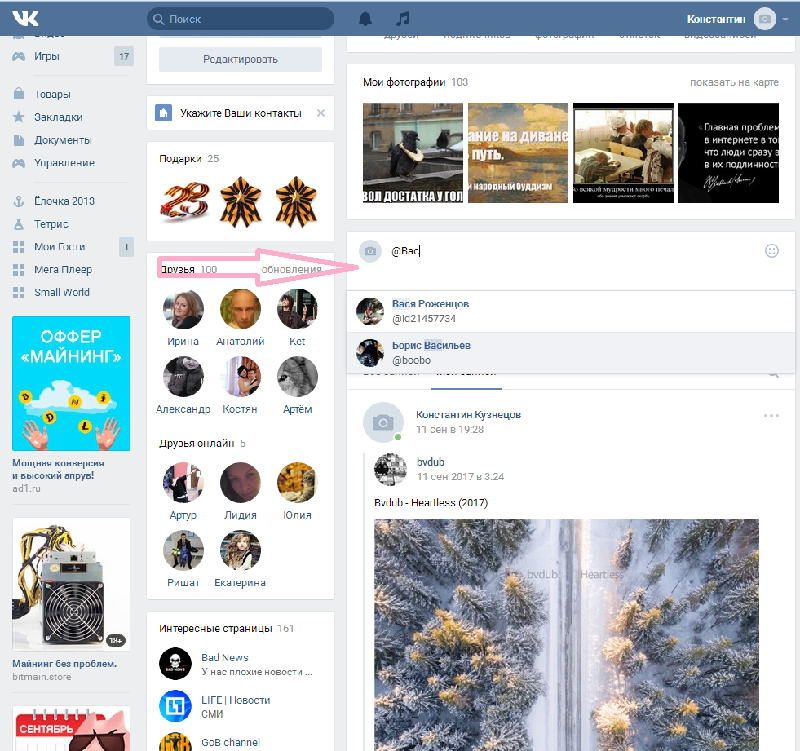 Если вы просто хотите, чтобы это было удалено из вашей хроники, но вы согласны с тем, что вас помечают в публикации на странице человека или компании на их странице, нажмите «Скрыть из хронологии». Если это что-то крайне неприемлемое, вы можете нажать «Пожаловаться на публикацию», что отправит уведомление в Facebook и может привести к полному удалению публикации из Facebook, а в некоторых случаях может привести к полному удалению профиля автора из Facebook.
Если вы просто хотите, чтобы это было удалено из вашей хроники, но вы согласны с тем, что вас помечают в публикации на странице человека или компании на их странице, нажмите «Скрыть из хронологии». Если это что-то крайне неприемлемое, вы можете нажать «Пожаловаться на публикацию», что отправит уведомление в Facebook и может привести к полному удалению публикации из Facebook, а в некоторых случаях может привести к полному удалению профиля автора из Facebook.
Управление репутацией
Функция просмотра временной шкалы может быть полезна для управления вашей деловой репутацией. Это связано с недавним постом в блоге, который я написал, Репутация в Интернете: отношения любви и ненависти. Хотя вы хотите, чтобы люди взаимодействовали с вами и публиковали сообщения на вашей странице с реальными, актуальными темами, этот контент необходимо отслеживать. Правильный ответ на негативные сообщения может повысить доверие к вам, поэтому вам не обязательно удалять сообщения, которые не совсем то, что вы хотели бы видеть. Я бы оставил эту возможность для неприемлемых сообщений, спамеров или людей, которые случайным образом отмечают всех и каждого в сообщениях. Мы все знаем преступника!
Я бы оставил эту возможность для неприемлемых сообщений, спамеров или людей, которые случайным образом отмечают всех и каждого в сообщениях. Мы все знаем преступника!
Положительная маркировка
В целом метки хорошие, а не плохие. Вот несколько советов о том, как правильно использовать теги Facebook.
- Фотографии. Вы публикуете подходящую фотографию с кем-то на ней. Отметьте их.
- Местонахождение. Вы работаете в компании и вам есть что рассказать о своем опыте? Отметьте их.
- Мероприятие. Вы участвуете в мероприятии с участием людей или оно спонсируется бизнесом? Отметьте их.
Facebook предлагает рекомендации по правильному использованию тегов. В них особо указано, что вы не должны неточно помечать контент, поэтому не отмечайте других или себя на фотографиях, на которых их нет.
Кроме того, при настройке страницы Facebook есть две разные настройки тегов. Один позволяет только тем, кто управляет страницей, отмечать фотографии, размещенные на ней.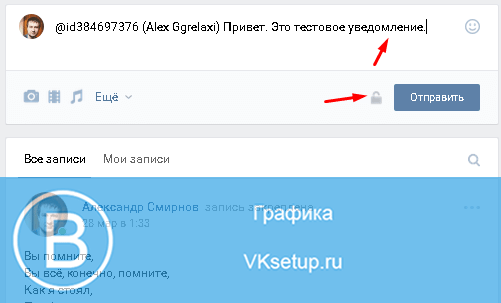

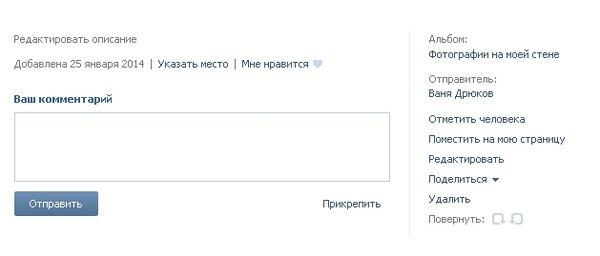

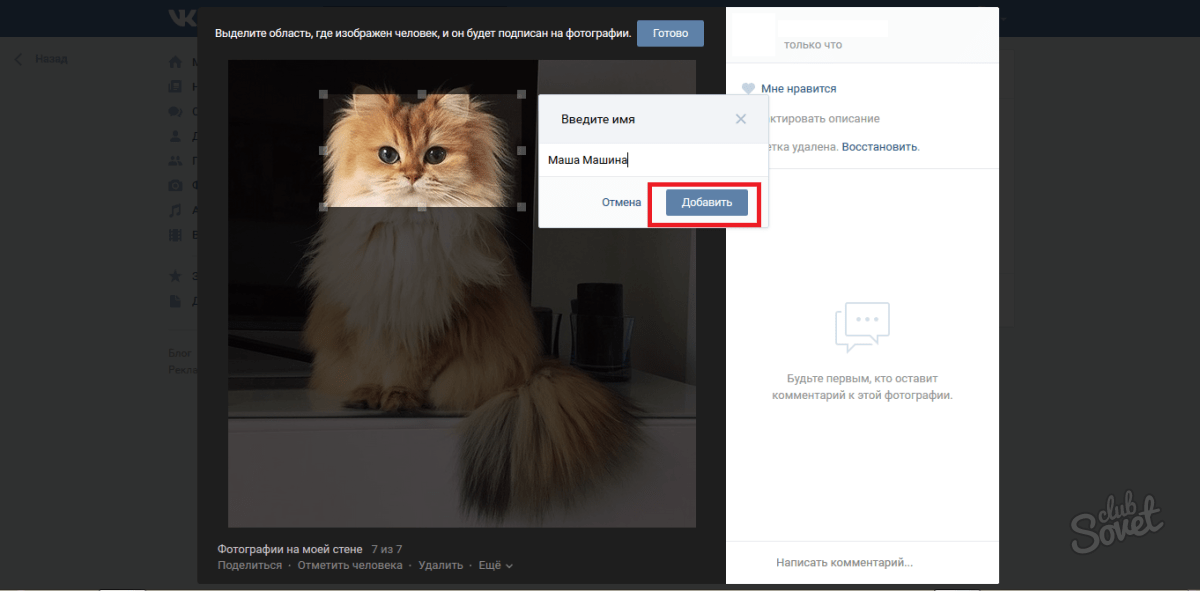

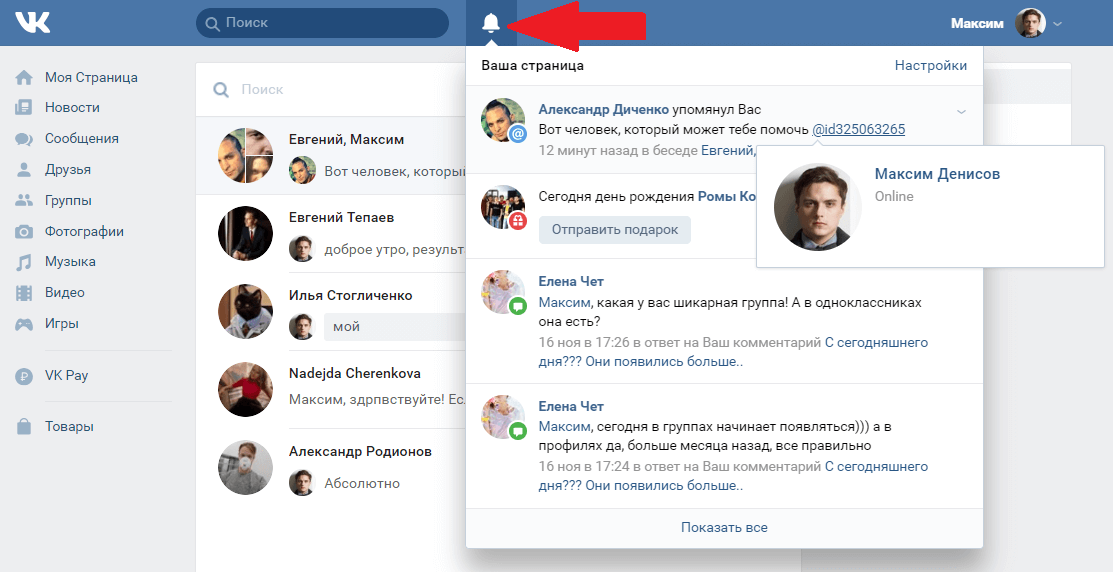 Выберите «Редактировать» в раскрывающемся окне.
Выберите «Редактировать» в раскрывающемся окне.